Macの問題レポートを表示する方法
2 分で読む

山口ヨシカズ
ITライター&編集者。ITエンジニア。猫が好き。

はじめに
Macが現代で最も強力なコンピューターであることに疑う余地はありません。しかしながら、適切なメンテナンスを行わないと、不要データやバグによってMacが遅くなったり、応答しなくなるリスクがあります。
CleanMyMac の無料トライアルを開始して、Macのクリーンアップを徹底的に行い、パフォーマンスを改善しましょう。これは、マシンの整理や最適化、そしてセキュリティ対策など、どのような問題が起きてもmacOSのスムーズな体験を実現できるようにしてくれるものです。
ご注意:この記事はMacPawサイト版のCleanMyMacについて解説しています。
Macを使っていると様々な不具合が発生することがあります。たとえばよくあるのが頻繁にアプリがクラッシュしてしまう場合。このようにMacに問題が発生した場合、ほとんどのユーザーは自力で解決を試みると思います。その場合、問題レポートを効果的に活用しましょう。この記事では、Mac の問題レポートの表示方法について説明します。
Macの問題レポートとは?
Mac問題レポートは、Macで不具合や動作不良が発生したときに発生したイベントの記録です。レポートには、問題が発生したときにどのようなシステム設定になっていたか、どのようなプロセスが実行されていたか、問題を解決しようとするためにどのようなアクションがすでに実行されているかなどの情報が含まれています。
レポートにはMac内部の詳細な情報が記録されています。ユーザーが見てもほとんど意味がわからないと思いますが、Apple サポートに情報を提供し、解決の糸口を探してもらうために有効なのです
問題の診断と解決を効率的に行うためには、Mac問題レポートの効果的な利用が不可欠です。
Mac問題レポートの表示方法
Macの問題レポートを表示するには、以下の手順で行います。
- LaunchpadからConsoleを開きます。
- サイドバーから読みたいレポートの種類を選択します。
- 読みたいレポートをダブルクリックします。
これでレポートが表示されます。どのレポートも中身は難解なコードや数値データなどが主であり、Macの内部仕様に精通しているエンジニアでなければ全て解読するのは難しいでしょう。
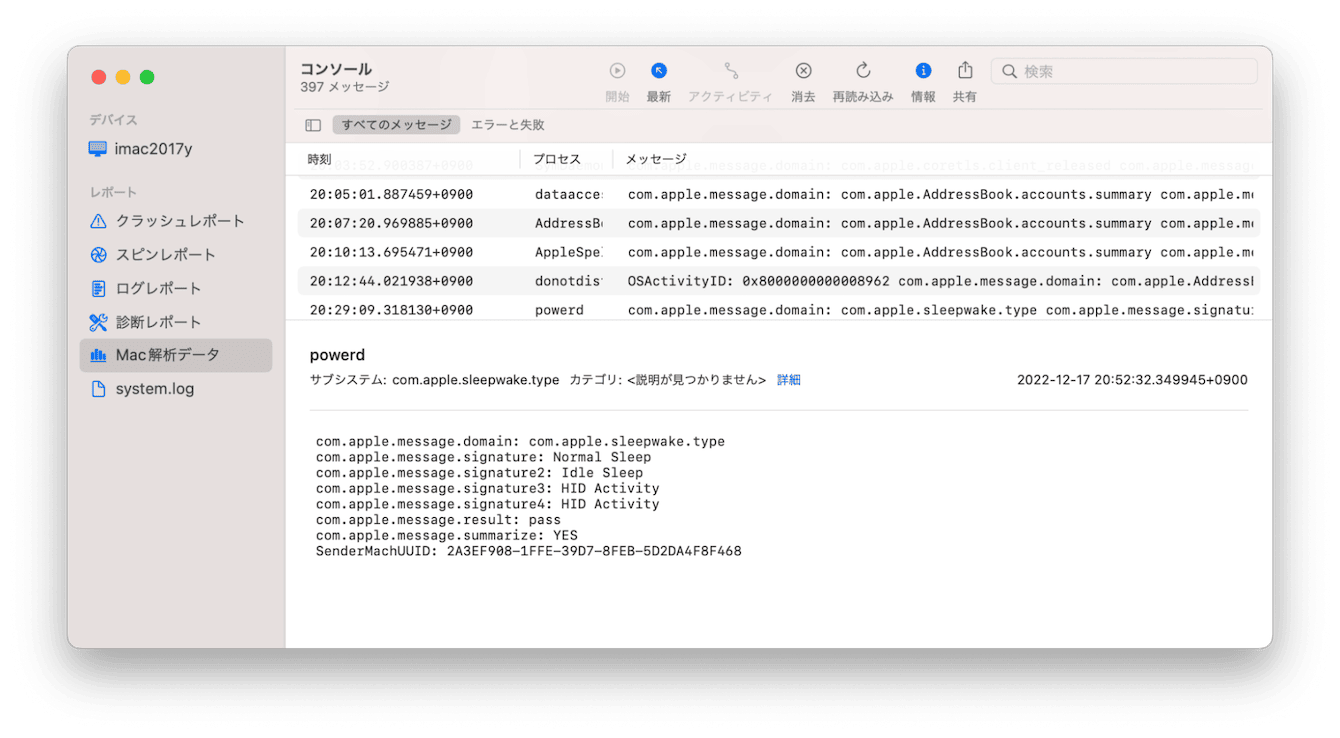
Mac問題レポートの見方
ユーザーがMacの問題レポートを全部理解しようとするのはやめたほういいです。これは基本的にはAppleサポートに送信してエンジニアに問題を解決してもらうためのものです。おそらく解読しようとしても理解できないでしょう。
しかし、問題の切り分けのヒントを得るぐらいならできます。
例えばMacが断続的にクラッシュしてしまう場合、直前のクラッシュレポートを見れば、どのアプリが原因でクラッシュしたのかぐらいは判別できます。レポートの中にアプリ名が書かれている箇所があるからです。
そのような場合、そのアプリをアンインストールして、現象が改善するかを確かめることはできます。
もしわかりやすい問題レポートが必要ならばCleanMyMac を利用するのがお勧めです。CleanMyMac はApple認定のMacのケアアプリで、Macのさまざまな問題を解析するモニターとして使えます。使い方をみてみましょう。
- CleanMyMac をダウンロードします。
- 画面上の指示に従ってMacにインストールして、アプリケーションフォルダから起動します。
- デスクトップのメニューバーの右上にCleanMyMac のアイコンが出ているので、クリックします。
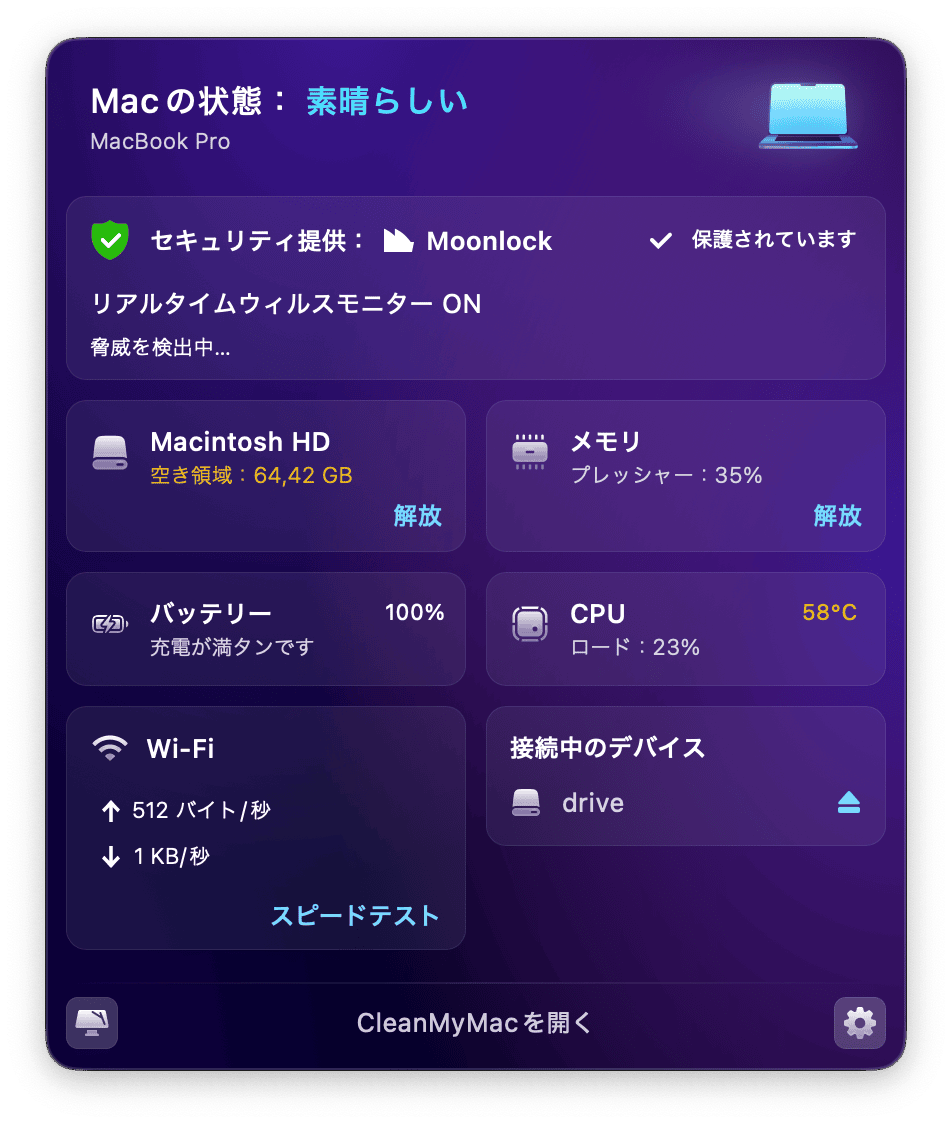
現在のMacの状態がわかります。
Macがクラッシュしてしまう場合の問題は色々あります。RAMの空き容量が足りない場合もありますし、ウイルスが悪さをしている場合もあるかもしれません。アプリの挙動がおかしい場合もあります。それらはすべてCleanMyMac で解決可能です。
Mac問題レポートの提出方法
Macの問題レポートをAppleサポートに提出したい場合は、最初にAppleサポートに連絡を取りましょう。Appleサポートから問題に対するヒアリングがあったあと、どのレポートが必要かを指示してくれます。指示通りにレポートを取得して提出しましょう。
また、Macがクラッシュした直後には自動的にクラッシュレポートを送信するウィンドウが表示される場合があります。その際には「Appleに送信」をクリックすればレポートを送信できます。
Macがクラッシュするときの対処法
クラッシュレポートを利用するのは多くの場合、Macが頻繁にクラッシュするときでしょう。Macがクラッシュするときの対処法はいくつか考えられます。
- TimeMachineを使って、OSを以前のバージョンに戻す
- クラッシュレポートを見て、原因となっているアプリをアンインストールする
- OSやアプリを最新にアップデートする
- RAMを解放する
- ストレージの空き容量を確保する
どの対策が有効なのかを1つひとつ試していきましょう。
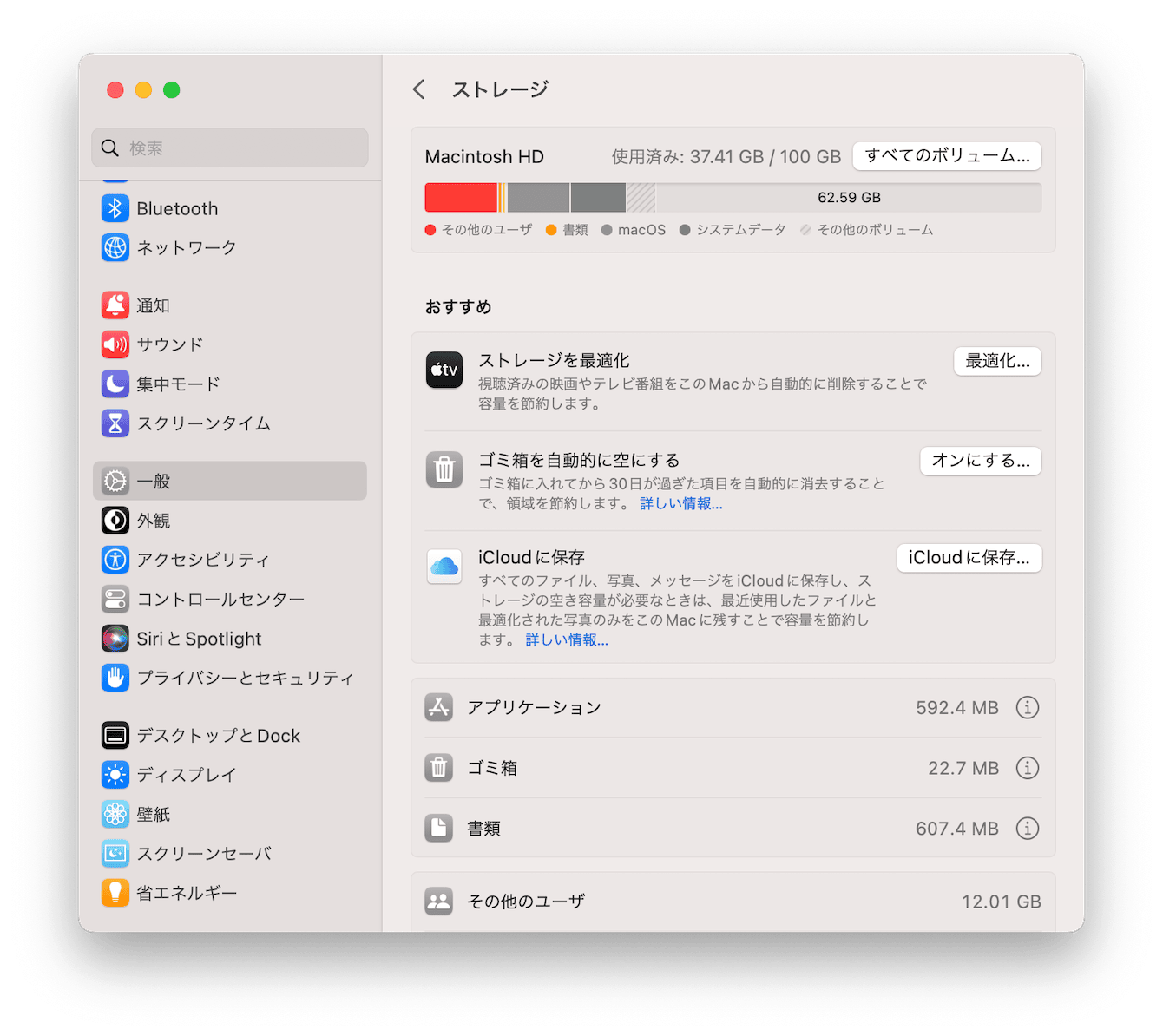
まとめ
Macクラッシュレポートは、Mac関連の問題を理解し解決するための重要なツールです。これらのレポートの表示と読み方を知っておくと、お使いのMacのあらゆる問題のトラブルシューティングに役立ちます。Macクラッシュレポートの表示方法を知ったことで、問題解決に必要なステップを踏むことができるようになります。
Macをベストコンディションに ❤
システム要件:macOS 10.13以降